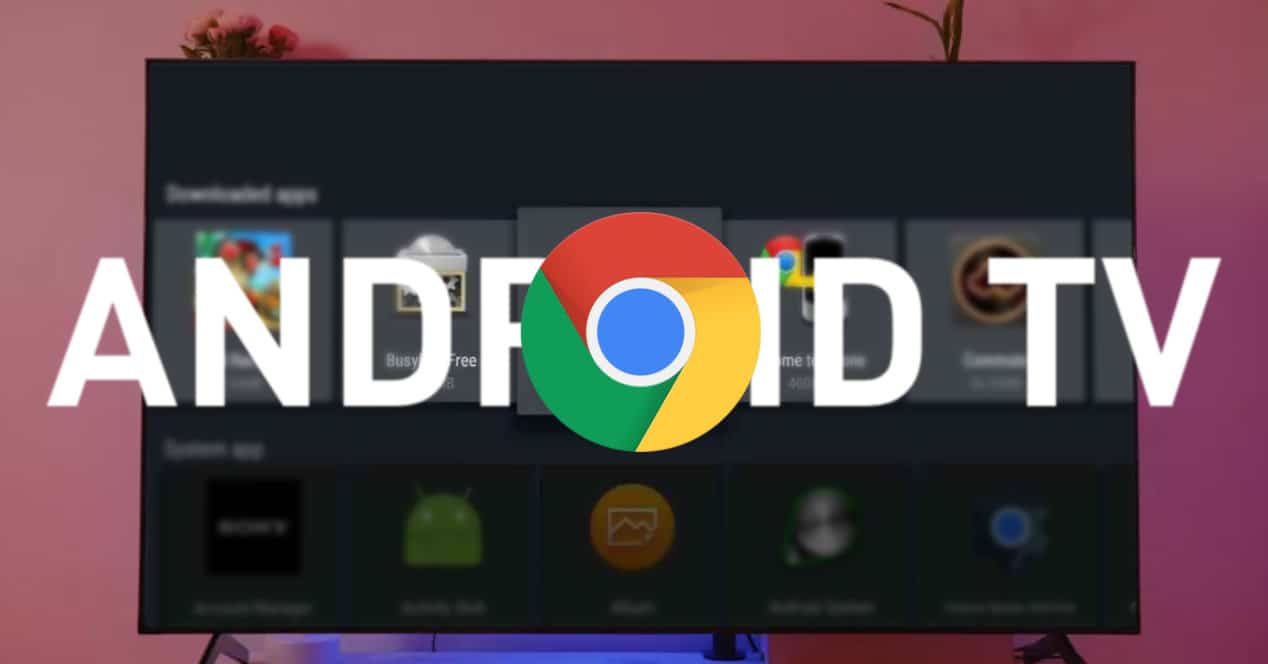
Л Паметни телевизори са Андроид ТВ-ом или Гоогле ТВ-ом Они нису само веома интересантни за коришћење са мноштвом сервиса за стриминг, већ и за нешто што обично радимо са нашим телефоном, таблетом или рачунаром: сурфујемо интернетом. Наравно, да бисте то могли, прво морате инсталирајте гоогле цхроме. Дакле, то је оно што ћемо видети следеће како бисте наставили да стискате свој телевизор што је више могуће.
Гоогле Цхроме на ТВ-у

Са толико уређаја који нас окружују данас, тешко је замислити да ће постојати неко ко би био заинтересован да се повеже на интернет са телевизије, јер у поређењу са удобношћу коју нуди мобилни телефон, таблет или рачунар , чини се да су очигледно у неповољнијем положају. Да, можете или је директно тачно да је много удобније користити било које горе поменуто решење него прибегавати телевизији, али ако можете, зашто не бисте бар покушали.
На паметним телевизорима заснованим на Андроид ТВ-у или Гоогле ТВ-у постоји још више разлога за то, јер претраживач који можете да користите на овим моделима је Гоогле-ов: хром. То значи да ћете од самог почетка видети све што је у њему, тако да бисте га видели на уређајима са великим екраном као што су лаптоп или десктоп.
Овде морамо застати и мало објаснити да упркос томе што имамо исти претраживач перформансе приликом прегледавања, приступа различитим страницама или веб услугама могу се осећати веома другачије. Разлог? Техничке могућности телевизора у поређењу са паметним телефоном, таблетом или рачунаром.
Осим ако не говоримо о врхунским телевизорима са много способнијим процесором, истина је да је хардвер тренутних паметних телевизора попут Гоогле ТВ-а или Андроид ТВ-а дизајниран да обавља задатке обраде слике и на тај начин побољшава квалитет, осим што омогућава повезивање. са услугама свих врста, али увек фокусирани на потрошњу садржаја као што су Нетфлик, Приме Видео, Диснеи Плус, итд.
Из тог разлога, иако помоћу Гоогле Цхроме-а можете да приступите табели са телевизора или других веб апликација, вероватно ћете приметити разлике у извршењу. Ипак, увек је најбоље покушати, па ћемо вам рећи корак по корак како је процес инсталирања Цхроме-а на Андроид или Гоогле ТВ.
Како инсталирати Гоогле Цхроме на Андроид ТВ или Гоогле ТВ

Пре него што почнете, уверите се да Цхроме није већ инсталиран на вашем паметном телевизору који користи један од Гоогле-ових оперативних система за ТВ. Нормално је да није тако, али за случај да се неки произвођач промени и охрабри. У случају да ништа не видите, ово су сви могући случајеви.
Како инсталирати Цхроме АПК на Андроид ТВ
Прва опција је да прибегнете самој датотеци за инсталацију или апликацију Google Chrome APK. Дакле, све што треба да урадите је да га преузмете, копирате на УСБ меморију или пошаљете преко услужног програма или услуге у облаку, као што је повезивање Гоогле диска.
Који год метод да одаберете, није компликовано и једино што морате узети у обзир је низ разматрања. Дакле, ако желите, да видимо какав би процес изгледао корак по корак.
- Прва ствар коју треба да урадите је да преузмете Гоогле Цхроме АПК. Да бисте то урадили, само морате да одете на АПК Миррор и то је то. Ако желите да избегнете корак претраге, кликните на ову везу до Цхроме за Андроид ТВ
- Сада када сте преузели АПК на свој рачунар или мобилни уређај, најбрже и најлакше решење је да га сачувате на УСБ меморији. Иако можете користити и апликације као што су Пошаљите датотеке на ТВ
- У сваком случају, следећи корак је активирање инсталације апликација изван Плаи продавнице. Да бисте то урадили, идите на Подешавања уређаја > Безбедност и ограничења > Непознати извори. Активирајте га и можете наставити
- Сада приступите УСБ меморији коју сте повезали са телевизором и покрените програм за инсталацију АПК-а
- Пратите кораке које ћете видети у наставку и имаћете га
Лако, зар не? Питање је да следите кораке један по један и то је то. Упркос томе, постоји још један додатни метод који би такође могао бити лакши ако је могуће, јер бисте могли да избегнете било који средњи корак или потребу да прибегнете другим уређајима.
Како инсталирати Цхроме са Аптоиде-ом
Да бисте инсталирали Аптоиде на свој телевизор са Андроид ТВ-ом или Гоогле ТВ-ом, могли бисте да користите претходни метод, али пошто почнете, инсталирате директно Гоогле Цхроме и то је то. Осим ако не желите да имате опцију да наставите са инсталирањем других апликација.
Под претпоставком да не желите да прођете кроз то и само желите да можете да инсталирате Цхроме директно на телевизор, прва ствар је да преузмете један од претраживача који су доступни за паметне телевизоре са Гоогле оперативним системом. Puffin TV pretraživač је један од њих, па идите у Плаи продавницу, потражите га и инсталирајте. Када га добијете, урадите следеће:
- Из Пуффин ТВ претраживача приступите страници Аптоиде ТВ веб-сајт (хттпс://тв.аптоиде.цом)
- Додирните да бисте преузели и инсталирали апликацију Аптоиде на ТВ-у. Ово ће вам омогућити приступ широком каталогу апликација, али она која вас занима је Цхроме
- Када је Аптоиде инсталиран, потражите Цхроме и пратите упутства на екрану
- Спреман
Како покренути Цхроме на Андроид ТВ-у

Када се апликација инсталира, могуће је да се не појави на главном екрану, у том случају ћете морати да прибегнете коришћењу неке од апликација које вам омогућавају да покренете те друге инсталиране апликације на алтернативни начин. Неки од њих су: Сиделоад Лаунцхер или Сиделоад Цханнел. Нису једини, тако да можете потражити ону која вам се највише свиђа.
Сада да, када имате све, потребно је само да покренете Цхроме и уживате у искуству прегледања практично идентичном оном које можете имати на свом десктоп или лаптоп рачунару. Али пре још једног савета, навигација помоћу даљинског управљача за ТВ уопште није пријатна. Још мање ако морате да уносите текстове или померате курсор да бисте кликнули на линкове, скроловали итд., па је препоручљиво да искористите предности Блуетоотх везе телевизора и повежете спољну тастатуру и миш.